Bạn có bao giờ gặp tình trạng máy chỉ in được 1 trang còn một trang không in được hay không? Thay vì lo lắng phải chờ đợi kỹ thuật viên đến hỗ trợ, tại sao bạn không tìm thông tin cách xử lý lỗi máy in chỉ in được 1 trang để tự khắc phục xem?
nnnnNguyên nhân khiến lỗi máy in chỉ in 1 trang
nnnnMáy in là thiết bị không thể thiếu ở bất kỳ nơi đâu nếu đã có công ty, doanh nghiệp, bệnh viện, trường học,.. Dù là lĩnh vực nào thì cũng đều cần phải in ấn giấy tờ. Nhiều người khi sử dụng máy in gặp phải vấn đề khi khởi động máy, máy chỉ in được 1 tờ rồi dừng lại báo lỗi. Trong khi đó, khay giấy đã được đặt đầy đủ giấy? Vậy nguyên nhân là do đâu?
nnnnNguyên nhân khiến máy in của bạn chỉ in được 1 trang giấy là do sai khổ giấy. Trong đó, khổ giấy được sử dụng để soạn thảo văn bản trên máy tính không phù hợp với loại giấy được thiết lập trong máy in. Nó thường xảy ra chủ yếu khi người dùng sử dụng khổ giấy in A5, tuy nhiên nó vẫn có thể xảy ra trong một số trường hợp với các khổ A4.
nnnnHoặc một nguyên nhân khác gây ra nữa là do chương trình điều khiển máy in lỗi. Máy in cũng không khác gì so với các thiết bị vi tính khác, muốn hoạt động được cần phải cài đặt chương trình điều khiển (driver). Ngày nay việc cài đặt chúng thường khá dễ dàng do những nhà sản xuất cung cấp chương trình cài đặt tự động kèm theo. Khi chương trình điều khiển máy in gặp phải vấn đề thì việc in sẽ xảy ra tình trạng bị in 1 trang.
nnnnLý do khác đó là do lệnh Detect paper size when 1 – sided print is set bị tắt. Khi lệnh này tắt đi sẽ không thể in được 2 mặt và điều cần làm là tắt chúng đi.
nnnnCách xử lý lỗi máy in chỉ in được 1 trang
nnnnTrạng thái máy in gặp phải tình trạng máy in chỉ in được 1 trang gây khá nhiều khó khăn cho người dùng, đặc biệt là lúc công việc cần được giải quyết ngay. Dưới đây MTP sẽ hướng dẫn bạn cách khắc phục hiện tượng đấy một cách nhanh chóng nhất:
nnnnĐối với hệ điều hành Win7, 8 và 10
nnnnVào start > Devices and Printers
nnnnBạn click chuột phải vào biểu tượng có hình máy in và chọn mục Printer Properties
nnnnTiếp đó chọn Preferences…
nnnnClick chọn tab finishing
nnnnNhấn chuột phải vào và chọn nút Advanced settings
nnnnChọn mục:” Detect paper size when 1 – sided print is set”. Tại đây bạn chuyển thiết lập từ ON sang giá trị OFF như hình bên dưới:
nnnnSau đó bạn chọn OK để lưu lại cài đặt và thoát khỏi cửa sổ Advanced Settings. Tiếp đó nhận apply và ok để lưu lại sau đó thoát ra ngoài.
nnnnVới lỗi máy in chỉ in được 1 trang, MTP chia sẻ cho các bạn nguyên nhân và cách xử lý khắc phục lỗi trên. Hy vọng bài viết này sẽ là thông tin hữu ích giúp bạn trong quá trình in ấn. Mọi thắc mắc liên hệ ngay với MTP để nhận sự giải đáp miễn phí.
n